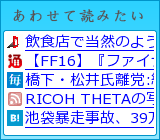« アホエロ可愛い高橋愛 | メイン | 緊縛高橋愛 »
2010年03月10日
■ x200s使用記2
Thinkpad X200s、購入してから半年の間に結構いろいろ変化した。x200s使用記1の続き。
- SSDに換装
-
320GBハードディスクを128GB SSDに入れ替えてゼロスピンドル化。もともとSSDモデルがほしかったのだけれども、なんだかんだあって結局ハードディスクモデルを購入。それはそれで不満はなかったけれども、基本的に持ち歩いて使用することのあるマシン(持ち出すだけではなくて、起動したまま持ち歩く)なだけに、やはり衝撃に強いSSDの方がいい。Thinkpadには振動を検知してハードディスクを止める機能がついているので、安心は安心だが、逆にその都度動作が止まるのが鬱陶しくもあった。SSDにすればその機能を停止してもよかろう。
といってもせっかく安く購入したモデル、あまり高価なSSDを突っ込むのも本末転倒ゆえ、結構貧乏人モードでSSDを物色する。Intelの80GBのモデルも値段的にはありだったが、容量的に少し不安な気もして128GBで2万円中盤のものを探す。ということで購入したのがCFDのCSSD-SM128NJ2。「プチフリ」を起こすコントローラチップメーカとして悪名をはせたJ-Micronが汚名返上と気合いを入れて(?)リリースしたJMF612搭載のモデル。プチフリはもう起こさないし、値段の割にそこそこ速度も出る。2万6千円で購入。
これを購入したのが昨年12月で、それからしばらくして新バージョンCSSD-SM128WJ2が登場したのが少し残念。キャッシュ容量が大きくなり、Trimコマンドに対応。
Thinkpadはハードディスクの換装は非常に楽で、ねじを一本外して、ハードディスクを取り出し、代わりにSSDを突っ込めば基本的におしまい。後はOSの導入。
元のハードディスクの環境をそのまま移行しようと思うとあれこれ考えなければならないが、ここはなにも考えず黙ってクリーンインストール。あとはlenovoのサイトからドライバやらユーティリティやらをダウンロードすれば、最低限の環境はできあがる。あとは必要なアプリケーションを順次インストール。
ついでに余った320GBのハードディスクをThinkpadT60の120GBのハードディスクと入れ替え。これも普通にハードディスクを入れ替えてしまって、OSのライセンスを書き換えれて、ドライバ類を入れ替えれば終了。残った120GBのハードディスクは別途ウルトラベース用のセカンドハードディスクアダプターを購入して、DVDドライブの代わりに突っ込めるようにした。
ちょっと悩ましかったのがおまけ(でもないが)でついてきた「インテルターボメモリ」。ハードディスクの時でも効果は微妙だったのにSSDには全く意味がない。電気の無駄遣いなので外すのが正しいのだが、ちょっと思うことがあって、活用してみることにする。ターボメモリとして使わずに、普通にドライブとして認識させる。すると1.37GBの容量のドライブが使えるようになる。中途半端。おまけに速度を計測してみるとSSDよりも明らかに遅い。使い道は本来はないはずだが、ページングファイルをこのドライブに設定してみる。容量も微妙だし、速度も遅いドライブにページングファイルを設定するなど愚の骨頂だが、せっかくのSSDの寿命を延ばす、というお題目で。ページングファイルはそれなりに書き換えが発生するので、SSDからは外しておこうと。ターボメモリの方はいつ捨ててもいいので、こっちの寿命が早く来ても問題ない。もっともSSDの寿命だってそう簡単に来るとも思えず、おそらく無駄、あるいは有害な設定だとは思う。
メモリは元々4GBあるが、32ビットWindowsからは3GBしか使えない。残りの1GBはRamディスクだろうというわけで「Free Randisk」なるソフトを使ってRamディスク作成。そちらはブラウザのキャッシュなどに使用。
- バッテリあれこれ
- 標準でついてきた6セルバッテリの他に大容量の9セルバッテリも持っていたが、さらに4セルバッテリも購入してみた。6セルバッテリが後ろから見ると厚ぼったくて、デザイン的に美しくない。やはりこの機種は本来4セルバッテリを標準とするものだ、その本来の姿を見たいと。実にすっきりと美しくなった。ただしバッテリの持ちは極端に悪くなる。セル数から言うと3分の2になるわけだが、実際にはそれ以下。4セルバッテリは効率の悪い角形セルを用いているため。
ついでにバッテリの消耗を押さえるにはという長らくのテーマだが、継ぎ足し充電が悪いとかいろいろ言われたが、どうも今の見解では充電を最後までしないというのが効果的らしい。実際100%充電したまま放置していたバッテリは結構速く劣化した。80%でとどめるだけでもかなり寿命は延びるようだが、5-60%で止めるとさらによいという。いざ持ち出す前には80%ぐらいまで充電して、しっかり使い、その後は50%充電でとどめる、という面倒な運用をすれば、確かにほとんど劣化していないようだ。
- キーボード
-
キーボードは元々は日本語キーボードから入ったが、ThinkpadT40のキーボードが劣化したとき、しゃれで英語キーボードに交換して以来、そっちの配列の方が好きになった。それでX200sの外付けキーボードとしてLenovoのThinkPad USB トラックポイントキーボードを購入した際、英語配列のものを注文してみた。x200s本体のキーボードは日本語配列だが、外付け時には英語配列というのもいいか、と思って。
私は知らなかった。Windowsではキーボードの配列は二つ切り替えられないということを。外付けと内蔵と同じ配列でしか設定できない。これは困った。やむなく英語配列に設定して、本体キーボードを使うときも日本語キーボードを英語配列で使うという悲しい状態になった。時々特に()あたりを押し間違えるぐらいで、これはこれで使えた。が、やはり悲しいので英語キーボードを注文することに。7000円也。結構あれこれつぎ込んでる。
X200sのキーボードメーカーはNMBとChiconyの二社。伝統的にはNMBの方が評判がよいのだが、x200sキーボードではほとんど差がない、というのがもっぱらの評。私が注文したところではChiconyのしか在庫がなかったこともあって、Chicony社キーボードを入手。
元々ついていた日本語キーボードはNMB社製。でも確かに打ち比べてもどちらがいいという印象はない。仮に在庫があってもNMBの方が高い値付けがされていたりするので、個人的にはChiconyので十分だ。
英語配列で使う限りはやはり英語キーボードの方がいい(当たり前だ)。ちなみにIMEのON OFFは「Alt IME」というフリーソフトを使用。結構古くからあるソフトだがWindows7にも問題なく対応している。さらにどうでもいい話だが、T60は購入時の日本語キーボードのままなのだが、英語配列で使っている。我ながらアホだ。
最後に最高にどうでもいい話ながら、Windows7のバグのときには背景は単色で行くとしていたが、結局高橋愛画像にしている。当たり前だが水着画像ではなくて、「もう一つの愛」の満開の桜をバックにした画像。なかなかにさわやかだ。
トラックバック
このエントリーのトラックバックURL:
http://macmini/cgi-bin/blog/althusser-tb.cgi/1189